Problemas comuns de Troubleshoot com redes Wireless interligadas
Contents
Introdução
Este documento fornece informações para ajudar a identificar e solucionar problemas comuns em uma rede com bridge wireless. Os problemas comuns se dividem em três categorias: falha operacional básica, falha de conectividade e throughput ruim.
Pré-requisitos
Requisitos
Não existem requisitos específicos para este documento.
Componentes Utilizados
O equipamento Cisco Aironet opera melhor quando todos os componentes são carregados com as versões mais recentes do software. Atualize para as versões mais recentes do software no início do processo de solução de problemas.
Você pode fazer o download do software e dos drivers mais recentes no Centro de Software Wireless.
As informações neste documento foram criadas a partir de dispositivos em um ambiente de laboratório específico. Todos os dispositivos utilizados neste documento foram iniciados com uma configuração (padrão) inicial. Se a sua rede estiver ativa, certifique-se de que entende o impacto potencial de qualquer comando.
Observação: as informações neste documento aplicam-se a todas as plataformas de bridges wireless, a menos que sejam mencionadas especificamente.
Conventions
Consulte as Convenções de Dicas Técnicas da Cisco para obter mais informações sobre convenções de documentos.
Diagrama de Rede
Este documento usa esta topologia de rede:
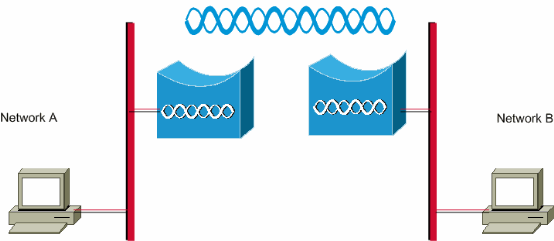
Falha operacional básica
Estes são os sintomas de falha operacional básica:
-
Padrões de LED negativos ou não identificáveis
Consulte Indicações de LED do modo normal da ponte para obter mais informações sobre os padrões de LED regulares em pontes sem fio.
-
Mensagens de erro no console
-
Reinicialização constante
Esses problemas são geralmente catastróficos e frequentemente exigem que você substitua a bridge. Entre em contato com o Suporte Técnico da Cisco com detalhes específicos sobre a falha operacional. Tenha o número de série da bridge e um endereço de envio disponíveis caso o engenheiro de suporte técnico da Cisco determine que a substituição de hardware é necessária.
Você pode abrir uma solicitação de serviço on-line através da TAC Service Request Tool (somente clientes registrados) para equipamentos sob garantia ou sob um contrato de suporte.
Falha de conectividade
A falta de conectividade significa que o tráfego não pode passar de um local para outro. Você pode perder a conectividade após um longo período de operação bem-sucedida ou a qualquer momento após as unidades serem fisicamente implantadas. Em ambas as situações, a solução de problemas é a mesma. Execute o utilitário ping de uma linha de comando do sistema operacional do seu computador para isolar o ponto onde a conectividade é perdida. Não tente imediatamente dar um grande passo de ponta a ponta. Em vez disso, execute etapas menores para determinar onde a conectividade é perdida. Essas etapas, usadas em ordem, podem ajudar a isolar a perda de conectividade.
-
Faça ping em si mesmo (o PC).
Uma resposta com êxito indica que a pilha de IP no PC funciona corretamente. Conclua estes passos se não conseguir fazer ping:
-
Verifique o cabo entre o PC e o hub ou switch ao qual ele está conectado.
-
Verifique as propriedades IP da conexão de rede.
-
Verifique os drivers e os utilitários que acompanham a placa de rede.
-
Entre em contato com o fabricante da placa de rede ou do sistema operacional, conforme necessário.
-
-
Faça ping na ponte local no seu local.
Uma resposta com êxito indica que a LAN local para você funciona corretamente. Conclua estes passos se não conseguir fazer ping em sua bridge local:
-
Verifique o cabeamento entre a ponte e o hub ou switch ao qual está conectado.
-
Se a interface Ethernet na bridge ou na porta do hub ou switch estiver definida como velocidade automática ou duplex automático, especifique uma configuração de velocidade e duplex. Configure-o da mesma forma em ambos os dispositivos e, em seguida, tente fazer ping na ponte local em seu site novamente.
-
-
Faça ping na ponte remota no local distante.
Uma resposta com êxito indica que a conexão de radiofreqüência entre as duas pontes funciona corretamente. Conclua estes passos se não conseguir fazer ping na bridge remota:
-
Verifique se as duas pontes estão associadas.
-
Verifique se apenas uma bridge tem o parâmetro root ativado.
Em uma rede com bridge, apenas uma bridge por vez pode ser a bridge raiz.
-
Verifique se o Service Set Identifier (SSID) é o mesmo em ambas as pontes.
-
Se o Protocolo de criptografia sem fio (WEP) estiver habilitado, desabilite-o temporariamente até estabelecer a conectividade e, em seguida, reabilite-o depois de solucionar outros problemas. Isso garante que a incompatibilidade de chave WEP esteja na raiz e que a bridge não raiz não seja a causa raiz do problema.
Observação: consulte Troubleshooting de Conectividade em uma Rede LAN Wireless para obter mais informações sobre o Troubleshooting de conectividade em uma rede wireless. A seção Bridge deste documento é útil neste ponto.
Além disso, consulte Exemplo de Configuração de Enlace Ponto a Ponto de Pontes Sem Fio para obter informações adicionais.
Se você conseguir fazer ping, mas não com 100% de precisão, ou se os tempos de ping forem excessivamente longos, consulte a seção Throughput Insatisfatório deste documento.
-
-
Faça ping no seu destino final, o PC remoto.
Uma resposta com êxito indica que a LAN remota funciona corretamente. Conclua estas etapas se não conseguir fazer ping no servidor ou no dispositivo de destino:
-
Verifique a placa de rede, o hub ou switch e o cabeamento na extremidade.
-
Verifique as propriedades IP da conexão de rede nesse dispositivo.
-
Tente executar novamente esses testes básicos a partir desse dispositivo para localizar a perda de conectividade.
-
Incompatibilidade de Taxa de Dados
As bridges wireless podem ter problemas de conectividade se você configurar as bridges com configurações de taxa de dados incorretas ou não ideais. Se você configurar as taxas de dados incorretamente em bridges wireless, as bridges não se comunicarão.
Um exemplo típico é um cenário em que uma das pontes é configurada para uma taxa de dados fixa, como 11 Mbps, e a outra ponte é configurada com uma taxa de dados de 5 Mbps. Normalmente, a bridge tenta transmitir na taxa de dados mais alta definida como básica, também chamada de exigência, na interface baseada em navegador. Em caso de obstáculos ou interferência, a bridge desce até a taxa mais alta que permite a transmissão de dados. Se uma das duas bridges tiver uma taxa de dados de 11 Mbps definida e a outra estiver definida para usar qualquer taxa, as duas unidades se comunicarão a 11 Mbps. No entanto, em caso de algum defeito na comunicação que exija que as unidades recuem para uma taxa de dados mais baixa, a unidade definida para 11 Mbps não poderá recuar. Portanto, as comunicações falham.
Esse é um dos problemas mais comuns relacionados às taxas de dados. A solução é usar configurações otimizadas de taxa de dados nas duas pontes sem fio.
Problemas de conectividade intermitente nas pontes Wireless
Há vários fatores que podem resultar em problemas intermitentes de conectividade. Estes são alguns dos fatores comuns:
-
Interferência de Radiofreqüência (RFI)
-
Problemas de Fresnel Zone e Line of Sight (LOS)
-
Problemas com o alinhamento da antena
-
Parâmetro CCA (Clear Channel Assessment)
-
Outros problemas que prejudicam o desempenho das bridges wireless
Consulte Problemas de Conectividade Intermitente em Bridges Wireless para obter mais informações sobre esses fatores.
Ritmo de transferência deficiente
Os problemas com o desempenho da bridge são os mais difíceis de resolver, pois há muitas variáveis envolvidas. No caso de produtos sem fio, a maioria das variáveis é literalmente invisível. As bridges têm ferramentas incorporadas ao seu software que podem ajudar a determinar com precisão a causa dos sintomas de throughput ruim, mas podem não ser capazes de resolver o problema subjacente. Como uma abordagem básica para solucionar esse problema, você pode aumentar a potência de transmissão na bridge não raiz. Além disso, se a distância entre a bridge raiz e a non-root for menor que 1km, você poderá definir a distância na bridge raiz como 1. Portanto, um throughput maior pode ser obtido.
Lembre-se de que o protocolo IEEE 802.11b especifica comunicações sem fio half-duplex de 11 megabits por segundo. Defina suas expectativas de produtividade de acordo.
Software
A primeira etapa para solucionar qualquer problema é verificar a versão do software na bridge.
Use uma sessão Telnet para fazer login na bridge e execute o comando show version EXEC para encontrar a versão do software Cisco IOS® que é executada na bridge. Este exemplo mostra a saída do comando de uma bridge que executa o Cisco IOS versão 12.2(13)JA2:
bridge> show version
Software Cisco Internetwork Operating System Software IOS (tm) C1410 (C1410-K9W7-M), Versão 12.2(13)JA2 Copyright (c) 1986-2003 da Cisco Systems, Inc.
Você também pode encontrar a versão do software na página Versão do software do sistema na interface do navegador da Web da ponte.
Comece pelo Wireless Software Center e escolha o modelo de bridge com o qual você trabalha. Compare sua versão atual com a versão mais numerada do software de bridge listada. Se você não executar essa versão mais recente, atualize para a versão mais recente para começar a resolver seu problema de taxa de transferência. Consulte Gerenciando Firmware e Configurações para obter mais informações sobre como atualizar o firmware da bridge.
Utilizar ferramentas estatísticas
O software de bridge fornece ferramentas para mostrar os tipos de problemas e onde a bridge encontra os problemas. Duas das ferramentas mais úteis são as janelas Estatísticas de throughput e Estatísticas de erro. Em toda a rede sem fio, há pelo menos duas bridges envolvidas e é importante observar as estatísticas dos dois lados (com fio e sem fio) de todas as bridges quando você tenta isolar um problema. As estatísticas são relevantes apenas ao longo do tempo e somente quando você tem algum parâmetro de comparação. A comparação de estatísticas de duas bridges associadas mostra claramente se o problema está em um lado ou em ambos.
Estatísticas de throughput
Você precisa observar os dois conjuntos de Estatísticas de Throughput para começar. Conclua estes passos:
-
Navegue até a página Estatísticas.
Isso varia e depende do modelo de bridge.
Este documento explica o procedimento para chegar à página Statistics em um 340 Series Bridge que executa o sistema operacional VxWorks.
-
Escolha Statistics no menu principal quando a conexão estiver estabelecida com a bridge.
O menu Estatísticas fornece uma ampla gama de informações sobre o desempenho da bridge.
-
Conclua o procedimento em Exibindo Estatísticas para chegar à página Estatísticas de Throughput.
-
Limpe as estatísticas em ambas as pontes ao mesmo tempo para que o fator tempo das estatísticas seja semelhante.
Observação: Pressione C (conforme fornecido na parte inferior da página Estatísticas de Throughput) para limpar as Estatísticas de Throughput.
-
Limpe e reveja as estatísticas várias vezes ao longo de um dia, ou vários dias, para reconhecer e entender os padrões de tráfego individuais em uma determinada rede.
O padrão de tráfego flui nesta sequência:
-
No lado Ethernet da ponte A
-
Fora do lado de rádio da ponte A
-
No lado do rádio da ponte B
-
Fora do lado Ethernet da ponte B
-
-
Verifique se o rádio de uma ponte transmite com êxito todos os pacotes que recebe de sua Ethernet.
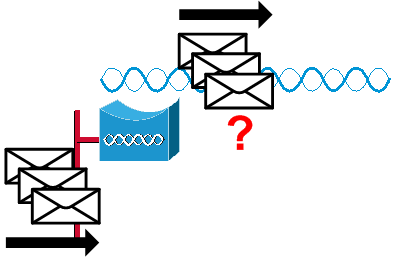
Por exemplo, se a contagem de pacotes de recepção de ponte for 1000, verifique se a contagem de pacotes de transmissão de rádio está um pouco perto de 1000.
Observação: se a ponte estiver conectada a um hub, os dois valores podem não ser fechados, pois o hub é um dispositivo de broadcast e envia à ponte todo o tráfego que ela recebe. No entanto, se a bridge estiver conectada a um switch, os dois valores devem ser aproximadamente iguais.
-
Compare a contagem de pacotes de transmissão de rádio na ponte A com a contagem de pacotes de recepção de rádio na ponte B.
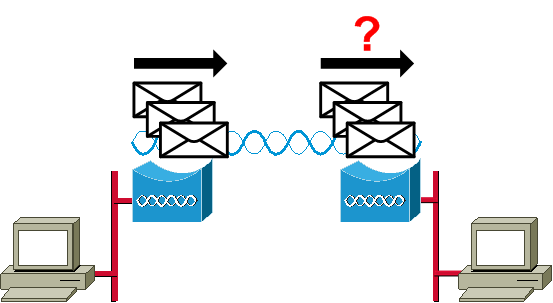
Se a contagem de transmissão da ponte A for maior que a contagem de recepção da ponte B, os pacotes serão perdidos no enlace de rádio. Essa perda é provavelmente causada por um destes problemas:
-
O sinal não é forte o suficiente para que os pacotes cheguem até o outro lado.
-
Os pacotes são destruídos por alguma interferência externa.
Se a contagem de recepção da ponte B for maior que a contagem de transmissão da ponte A, sinais adicionais serão recebidos. A bridge interpreta isso como pacotes. Essa interferência é provavelmente causada por um destes problemas:
-
Um dispositivo próximo de 2,4 GHz, como um telefone sem fio de 2,4 GHz, transmite na mesma frequência.
-
Um micro-ondas próximo que vaza envia sinais na mesma frequência.
-
Observação: a página Estatísticas em uma 1400 Series Bridge que executa o Cisco IOS se parece com este diagrama:
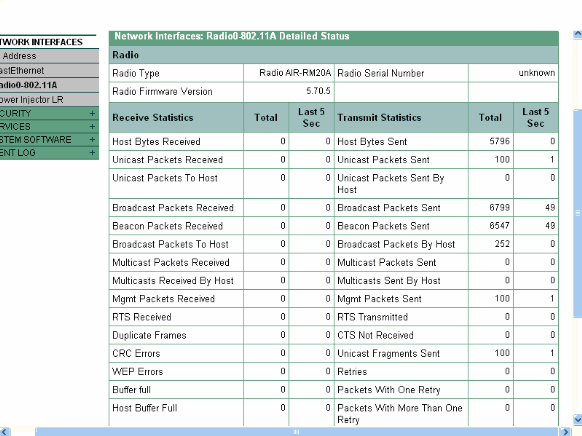
Estatísticas de erro
Consulte Mensagens de Erro e de Evento para obter mais informações sobre as definições e implicações de cada tipo de erro no relatório de Estatísticas de Erro. Este documento é baseado no 1400 Series Bridge.
Estatísticas de erros na bridge do Cisco Aironet 340 Series
Embora o lado Ethernet com fio possa ser full-duplex, o lado do rádio não é. Portanto, quando o rádio tem um pacote para transmitir, ele não faz isso enquanto outro rádio transmite no mesmo canal ou frequência. Quando essa situação ocorre, a estatística de Holdoffs é incrementada. Quando a bridge continua a receber pacotes na interface Ethernet, mas não consegue transmiti-los pela interface de rádio devido a holdoffs, os buffers projetados para conter esses pacotes de saída são preenchidos muito rapidamente. Isso depende do fluxo e do volume do tráfego. Quando esses buffers sobrecarregam, os pacotes em excesso são descartados e o contador de estatística Queue Full Discards é incrementado. Você pode ver mensagens exibidas no console da bridge ou no registro de erros.
Quando o rádio de uma bridge transmite um pacote, a bridge receptora deve enviar um ACK de volta à bridge transmissora para que a bridge transmissora possa passar para o próximo pacote em sua fila de transmissão. Se a ponte de transmissão não receber esse ACK, ela transmitirá esse mesmo pacote novamente até receber um ACK da ponte de recepção. Quando uma bridge transmite o mesmo pacote mais de uma vez, o contador de Estatísticas de Novas Tentativas é incrementado. Você pode supor que uma destas situações seja verdadeira:
-
A bridge receptora não enviou o ACK.
-
O ACK é enviado, mas não é recebido pela bridge transmissora. Portanto, o transmissor teve que reenviar o pacote.
Todas essas estatísticas indicam um problema com a transmissão bem-sucedida pelo enlace de rádio e não indicam uma falha do hardware físico.
Outras informações básicas de solução de problemas com a bridge wireless
Esta seção fornece informações para solucionar problemas básicos com a bridge wireless.
Consulte Configuração de recursos WEP e WEP se o problema for devido a uma configuração incorreta e a autenticação precisar ser reconfigurada.
Configurações básicas incompatíveis são as causas mais comuns de perda de conectividade sem fio. Se a bridge não se associar a uma bridge remota, verifique essas áreas.
-
SSID—Todas as bridges devem usar o mesmo SSID para se associarem. Verifique se o valor de SSID mostrado na página Express Setup é o mesmo para todas as pontes. Além disso, verifique se as bridges estão configuradas para a função de rede apropriada. Somente uma ponte pode ser configurada como a ponte raiz.
-
Configurações de segurança — As bridges remotas que tentam se autenticar em sua bridge devem usar as mesmas opções de segurança configuradas na bridge. Essas opções incluem:
-
WEP
-
Protocolo de autenticação extensível (EAP)
-
LEAP (Lightweight Extensible Authentication Protocol - Protocolo de Autenticação Extensível Leve)
-
Autenticação de endereço MAC
-
Verificação de Integridade da Mensagem (MIC)
-
hashing de chave WEP
-
Versões do protocolo 802.1X
Se uma bridge não raiz não puder se autenticar em sua bridge raiz, verifique se as configurações de segurança são as mesmas da bridge.
-
Consulte Configuração de Tipos de Autenticação para obter mais informações sobre como configurar os vários tipos de autenticação em uma 1400 Series Bridge.
Consulte Configuração de Tipos de Autenticação para obter mais informações sobre como configurar os vários tipos de autenticação em uma 1300 Series Bridge.
Redefinir para a configuração padrão
Se você esquecer a senha que permite configurar a bridge, será necessário redefinir completamente a configuração. Você pode usar o botão MODE ou a interface do navegador da Web para redefinir a configuração para os padrões de fábrica.
A seção Resetting to the Default Configuration da Troubleshooting 1400 Series Bridge fornece mais informações sobre o procedimento de redefinição.
Gerenciar uma falha/corrupção de firmware
Há chances de que o Firmware em sua bridge falhe ao carregar ou seja corrompido. Nesses casos, você deve estar em uma posição para corrigir esse problema. Você deve usar a interface do navegador da Web ou o botão MODE para recarregar o arquivo de imagem de ponte completo. Você pode usar a interface do navegador se o firmware da ponte ainda estiver totalmente operacional e se desejar atualizar a imagem do firmware. Você pode usar o botão MODE quando a ponte tiver uma imagem de firmware corrompida.
A seção Recarregando a Imagem da Bridge da Troubleshooting 1400 Series Bridge fornece informações sobre esse procedimento.
A sessão Telnet trava ou não é iniciada durante tráfego intenso
Quando a bridge transmite e recebe tráfego intenso, às vezes você não pode iniciar uma sessão Telnet e as sessões Telnet existentes são congeladas ou travadas. No entanto, esse comportamento é esperado porque a bridge dá prioridade máxima ao tráfego de dados e prioridade mais baixa ao tráfego Telnet.
O Bridge não consegue detectar downloads de imagem simultâneos
Se você tentar carregar imagens de software na bridge a partir de uma sessão Telnet e de uma sessão de console simultaneamente, a bridge não poderá detectar que duas imagens estão carregadas ao mesmo tempo. Portanto, não tente esse Download de imagem simultâneo.
Falha no teste de portadora ocupada
As Cisco Wireless Bridges podem analisar diferentes canais para detectar RFI. O teste de operadora ocupada ajuda a visualizar a atividade no espectro de radiofrequência (RF). O teste de operadora ocupada está disponível em pontes e permite que você visualize o espectro de rádio.
Observação: este teste de portadora ocupada pode falhar enquanto você o executa na bridge não raiz. Esse teste produz qualquer resultado somente quando é executado a partir da bridge raiz.
A seção Executando o Teste de Carrier Busy de Troubleshooting de Pontos de Acesso Autônomos 1300 Series e Bridges explica o procedimento de como executar um Teste de Carrier Busy em uma 1300 Series Bridge.
A seção Performing a Carrier Busy Test de 1400 Series - Configuring Radio Settings explica a configuração da CLI para executar um Carrier Busy Test em uma 1400 Bridge.
Configuração de Bridge Raiz/Não-Raiz
A configuração das bridges raiz e não raiz é basicamente a mesma. Exceto por itens como nome do host, endereço IP e função de rádio, se você encontrar diferenças entre as configurações, as diferenças podem ser problemáticas. Alguns dos problemas comuns de configuração são:
-
Configuração da Porta de Antena de Transmissão/Recepção—Se a bridge usar apenas uma única antena, certifique-se de que a configuração da porta de antena esteja correta. Geralmente, ela é definida como a porta da antena direita. Não use a configuração de diversidade se houver apenas uma antena.
-
Concatenação—O BR1310 e o BR1410 suportam concatenação. Essa Concatenação de Pacotes Sem Fio é o processo de concatenação de pacotes menores em pacotes maiores, a fim de usar o meio sem fio com mais eficiência e para fornecer throughputs de dados gerais mais altos em uma bridge sem fio. Esse recurso é apresentado no Cisco IOS versão 12.2(11)JA. Se você conectar um BR1310 a um dispositivo diferente, certifique-se de desativar a concatenação no BR1310 se o outro dispositivo não o suportar.
-
Potência de transmissão — Em ambientes que podem estar sujeitos a problemas de múltiplos caminhos, uma potência de transmissão menor pode ajudar.
-
Distância—Se houver mais de 1 km entre os locais, você precisa definir o parâmetro de distância na bridge raiz para permitir tempo suficiente para que as bridges confirmem os quadros recebidos. Se esse parâmetro não for definido em um link de bridge em 1 km, as bridges mostrarão quadros duplicados.
O injetor de energia
O injetor de energia do BR1300 se conecta à unidade de ponte principal com um par de cabos coaxiais. Esses cabos transportam energia e um sinal Ethernet. Isso é significativo porque o injetor de energia contém um switch que não é configurável. A porta 0 neste switch se conecta a FastEthernet 0 na bridge. A porta 1 fornece conectividade com a rede externa através do conector RJ45. As configurações neste switch são para velocidade automática e duplex automático. A configuração bidirecional significa que os dispositivos externos estão configurados como auto ou half-duplex. Não configure o dispositivo externo para full-duplex porque isso resulta em uma incompatibilidade de duplex. Você pode executar o comando show power injetor para ver as estatísticas no switch do injetor de energia.
Conclusão
Entre em contato com o Suporte Técnico da Cisco para obter assistência adicional para solucionar problemas de bridge. Inclua essas informações em sua solicitação de serviço online ou disponibilize-as quando você ligar para:
-
Número de série de cada dispositivo envolvido
-
Número do modelo de cada dispositivo envolvido
-
Versões de firmware de cada dispositivo envolvido
-
Breve descrição da topologia da LAN sem fio
Informações Relacionadas
- Notas de versão para Cisco Aironet 1410 Wireless Bridges para Cisco IOS versão 12.3
- Depurar Autenticações
- Atualizando para uma nova versão de software
- Estatísticas de erros na bridge do Cisco Aironet 340 Series
- Notas técnicas de solução de problemas - Cisco Aironet 350 Series
- Guia de Configuração do Software Cisco IOS para Ponto de Acesso/Ponte Externo Cisco Aironet 1300 Series
- Guia de configuração de software de ponte Cisco Aironet 1400 Series
- Suporte Técnico e Documentação - Cisco Systems
Histórico de revisões
| Revisão | Data de publicação | Comentários |
|---|---|---|
1.0 |
17-Apr-2002
|
Versão inicial |
Contate a Cisco
- Abrir um caso de suporte

- (É necessário um Contrato de Serviço da Cisco)
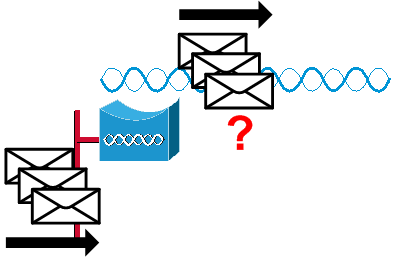
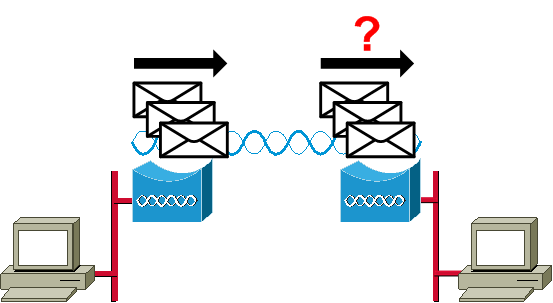
 Feedback
Feedback